
Assalamualaikum,,
hy bloggers hari ini saya akan mempraktekan cara membuat manusia burung,!!
sebenarnya caranya cukup gampang dan simple
enggak sabar gan? mari telurusur ke bawah :D
1. Siapkan photoshop, versi berapa saja mau cs1,2,3,4,5 terserah
Untuk saya sendiri menggunakan versi yang cs 4

2. Masuk ke photoshop siapakan lagi foto agan yang mau di buat manusia burung dan juga foto sayapnya
3. pindah gambar sayap ke gambar agan
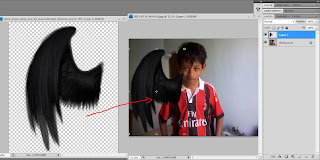
4. lakukan cara no.3 sekali lagi
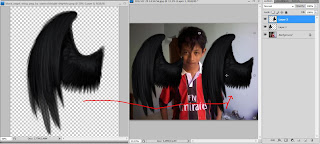
5. klik layer 2, ubah "width" menjadi -100 (sesuai ukuran)
6. Alhasil, sayap di layer 2 akan berubah menjadi terbalik
7. agan buat sayap di layer 1 & di layer 2 tidak terlihat dengan mengklik gambar mata di sebelah kiri layer
8. ke layer "background" seleksi pada bagian yang akan agan tambahakn sayap ! untuk tahap ini agan harus lebih detail menyeleksi
9. buat layer baru, ctrl + c terus paste (ctrl + v) di layer baru tersebut
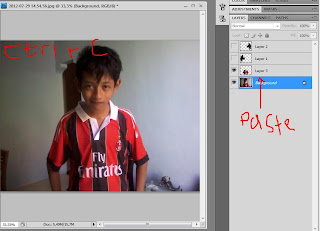
10. buat layer 1 & 2 terlihat kembali, seret layer 3 ke paling atas (diataas layer 2), kemudian atur posisi sayap agar terlihat menempel di bagian tubuh kita
BOLEH TINGGAL BUKTI SEBUAH KOMENTAR DONG :D






Tidak ada komentar:
Posting Komentar